
Dónde instalar certificado digital en tu ordenador y dispositivos
hace 4 días
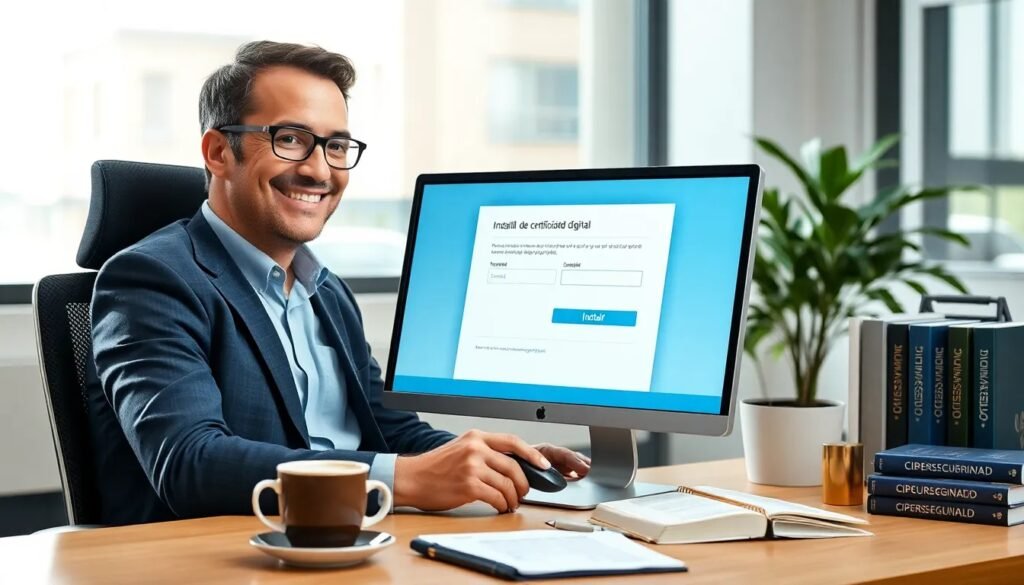
Instalar un certificado digital es esencial para realizar trámites electrónicos de manera segura. Este certificado permite firmar documentos y autenticar la identidad en diversas plataformas online. A continuación, te guiaremos a través de los pasos necesarios para instalar tu certificado digital en distintos dispositivos y sistemas operativos.
Si aún no has obtenido tu certificado digital, puedes solicitarlo a través de entidades como la FNMT. Asegúrate de seguir las instrucciones proporcionadas para garantizar un proceso de instalación fluido.
- ¿Cómo descargar o instalar mi certificado electrónico?
- ¿Cómo importar un certificado personal a un dispositivo Android?
- ¿Cómo hacer una copia de seguridad del certificado digital?
- ¿Dónde instalar certificado digital en tu ordenador y dispositivos?
- ¿Cómo instalar certificado digital en Windows 11?
- ¿Cómo instalar certificado digital en el móvil?
- ¿Cómo instalar certificado digital en Chrome?
- Preguntas relacionadas sobre la instalación de certificados digitales
¿Cómo descargar o instalar mi certificado electrónico?
Para descargar e instalar tu certificado electrónico, primero necesitas haberlo solicitado a una entidad certificadora. Una vez que recibas la confirmación, sigue estos pasos:
- Accede al enlace de descarga proporcionado.
- Inicia sesión en la plataforma utilizando tus credenciales.
- Selecciona el certificado que deseas descargar.
- Haz clic en "Descargar" y guarda el archivo en tu ordenador.
Es importante recordar que el certificado generalmente se descarga en formato .p12 o .pfx, lo cual es necesario para la instalación en los diferentes dispositivos.
Una vez descargado, podrás proceder con la instalación siguiendo los pasos específicos para tu sistema operativo o dispositivo.
¿Cómo importar un certificado personal a un dispositivo Android?
Importar un certificado digital en un dispositivo Android es un proceso bastante sencillo, pero hay que seguir algunos pasos específicos. Primero, asegúrate de que el certificado esté en un formato compatible, como .p12.
Para importar el certificado, sigue estos pasos:
- Envía el archivo del certificado a tu dispositivo Android.
- Accede a la configuración del dispositivo y dirígete a "Seguridad".
- Selecciona "Instalar desde almacenamiento" y busca el archivo.
- Introduce la contraseña, si se requiere, y finaliza la instalación.
Es recomendable reiniciar el dispositivo una vez completada la instalación para asegurarte de que todo funcione correctamente.
¿Cómo hacer una copia de seguridad del certificado digital?
Realizar una copia de seguridad de tu certificado digital es crucial para evitar la pérdida del mismo, especialmente si necesitas reinstalar o actualizar tu dispositivo. Para hacer una copia de seguridad:
- Accede a la ubicación donde está almacenado el certificado en tu ordenador.
- Copia el archivo .p12 o .pfx en un dispositivo de almacenamiento externo.
- Guarda el archivo en un lugar seguro, como una unidad USB o un disco duro externo.
Al hacer la copia de seguridad, asegúrate de que el dispositivo de almacenamiento esté protegido para evitar accesos no autorizados. También es recomendable crear una contraseña fuerte para el archivo de respaldo.
¿Dónde instalar certificado digital en tu ordenador y dispositivos?
La instalación de un certificado digital puede variar según el sistema operativo que estés utilizando. Aquí te mostramos cómo hacerlo en diferentes plataformas:
En Windows
Para instalar un certificado digital en Windows, sigue estos pasos:
- Haz doble clic en el archivo .p12 o .pfx.
- Se abrirá el asistente de importación de certificados. Haz clic en "Siguiente".
- Introduce la contraseña, si es necesario, y selecciona "Siguiente".
- Confirma la ubicación donde deseas almacenar el certificado y finaliza el proceso.
En Mac
La instalación de un certificado digital en Mac es igualmente sencilla:
- Abre la aplicación "Acceso a llaveros".
- Selecciona "Archivo" y luego "Importar elementos".
- Busca el archivo del certificado y haz clic en "Abrir".
- Introduce la contraseña si se solicita y confirma la instalación.
En Linux
Si usas Linux, la instalación puede variar según la distribución. Aquí tienes una guía básica:
- Abre una terminal y utiliza el comando openssl para importar el certificado.
- Ejecuta: openssl pkcs12 -in certificado.p12 -out certificado.pem -nodes.
- Instala el certificado en el gestor de certificados de tu elección.
¿Cómo instalar certificado digital en Windows 11?
La instalación de un certificado digital en Windows 11 sigue un proceso similar al de las versiones anteriores:
- Haz clic derecho en el archivo del certificado y selecciona "Instalar certificado".
- Elige el almacén de certificados adecuado, generalmente "Personal".
- Completa el asistente y asegúrate de que todo esté correcto.
Es recomendable reiniciar tu ordenador después de la instalación para garantizar que el certificado esté activo y completamente funcional.
¿Cómo instalar certificado digital en el móvil?
La instalación de un certificado digital en dispositivos móviles es fundamental para acceder a servicios que requieren autenticación. Aquí te mostramos cómo hacerlo:
- Transfiere el archivo del certificado a tu dispositivo móvil.
- Accede a "Configuración" y selecciona "Seguridad".
- Elige "Instalar certificados" y selecciona el archivo correspondiente.
- Introduce la contraseña si es necesario.
Recuerda que cada marca de dispositivo puede tener ligeras variaciones en las rutas de configuración, pero el proceso es muy similar.
¿Cómo instalar certificado digital en Chrome?
Para instalar un certificado digital en Google Chrome, sigue estos pasos:
- Abre el navegador y ve a "Configuración".
- Selecciona "Privacidad y seguridad", luego "Seguridad".
- Haz clic en "Gestionar certificados".
- En la pestaña "Personal", selecciona "Importar" y sigue el asistente.
Asegúrate de que el certificado esté correctamente instalado realizando una prueba de acceso a algún servicio que lo requiera. Esto te permitirá confirmar que todo está en orden.
Preguntas relacionadas sobre la instalación de certificados digitales
¿Cómo instalar un certificado digital en un ordenador?
Para instalar un certificado digital en un ordenador, necesitas seguir el proceso de importación específico para tu sistema operativo, ya sea Windows, Mac o Linux. Generalmente, esto implica abrir el archivo del certificado y seguir un asistente de instalación. Asegúrate de tener a mano la contraseña del certificado, si es que se requiere.
¿Dónde puedo descargar mi certificado digital?
El certificado digital se puede descargar desde la web de la entidad emisora, como la FNMT. Una vez que completes la solicitud en línea, recibirás un enlace para descargar tu certificado en un formato compatible. Guarda el archivo en un lugar seguro en tu ordenador.
¿Qué pasos seguir para instalar un certificado en Android?
Para instalar un certificado en Android, primero debes asegurarte de que el archivo esté en un formato adecuado. Luego, simplemente envíalo a tu dispositivo, ve a "Configuración", selecciona "Seguridad" y sigue los pasos para instalar desde almacenamiento. Es un proceso fácil que garantiza que puedas autenticarte de manera segura.
¿Cómo hacer una copia de seguridad del certificado digital?
La copia de seguridad del certificado digital se realiza guardando el archivo del certificado en un dispositivo externo. Puedes usar una USB o un disco duro, asegurándote de que esté protegido. Esta acción te permitirá recuperar el certificado en caso de pérdida o falla del dispositivo original.
¿Cómo instalar un certificado digital en Windows 11?
La instalación en Windows 11 es similar a versiones anteriores. Haz doble clic en el archivo del certificado, sigue el asistente y selecciona el almacén correspondiente. Recuerda reiniciar el sistema para asegurarte de que los cambios surtan efecto y el certificado esté activo.
Si quieres conocer otros artículos parecidos a Dónde instalar certificado digital en tu ordenador y dispositivos puedes visitar la categoría Consejos.
Deja una respuesta











Más Artículos que pueden interesarte